Как узнать и где найти ссылку на свой профиль в Инстаграм: 2 способа
Узнать ссылку на свой профиль в Инстаграме проще через компьютерную версию. Такой формат переадресации может понадобиться для передачи информации о себе, обмене профилями и подписке. Применяется в сервисах для скачивания фотографий и видео.
Оглавление
- Найти ссылку в приложении на телефоне
- Поиск своей ссылки на сайте в браузере
- Отправка своей ссылки
- Можно ли защитить или спрятать линк на свой аккаунт
- Как сделать и использовать QR-код из Инстаграма
- Поделиться кодом на других сайтах
Найти ссылку в приложении на телефоне
Через мобильную версию, то есть приложение на Android и iOS, посмотреть свою ссылку нельзя в верхней части экрана. Пользователи идентифицируются посредством никнеймов, которые указаны при переходе в профиль, в публикациях и комментариях.
С компьютерной версии, ссылка состоит из двух частей: домена сайта (Instagram.
com) и адреса на пользователя – его никнейма. Между доменным именем и ником расположен символ слэша, который разделяет две части и переадресовывает на определенную страницу.
Три способа, как скопировать и получить ссылку на свой Инстаграм:
- скопировать никнейм и подставить доменное имя;
- сделать репост записи на страницу в Facebook;
- отправить свою публикацию другу или знакомому.
В последнем случае придется редактировать вторую часть ссылки, оставляя только свой адрес. Узнать свою ссылку в приложении можно с помощью второй аккаунта. Для других профилей доступна функция: отправить страницу в сообщении или скопировать URL.
Пользователю нужно:
- Авторизоваться в Инстаграме со второй страницы.
- Перейти в свой первый профиль с помощью поиска по пользователям.
- В правом верхнем углу нажать на три точки – Скопировать URL.
Теперь ссылку можно вставить в статус других социальных сетей, использовать в блогах или форумах.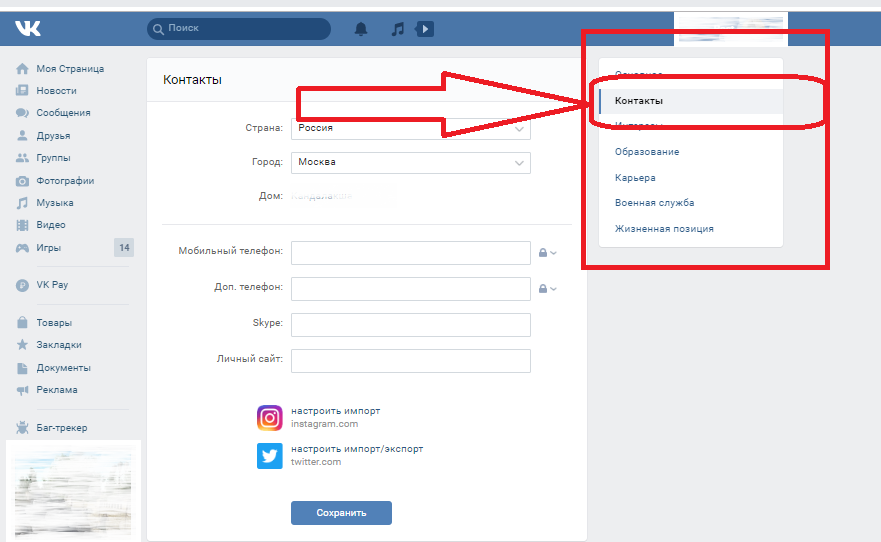 Адрес на свою публикацию сработает только в том случае, если профиль открыт. Если отправить ссылки на закрытый тип аккаунта – посетители не смогут посмотреть публикации.
Адрес на свою публикацию сработает только в том случае, если профиль открыт. Если отправить ссылки на закрытый тип аккаунта – посетители не смогут посмотреть публикации.
Поиск своей ссылки на сайте в браузере
В веб-версии Инстаграма ссылка на пользователя указана в адресной строке. Её можно скопировать через стандартное нажатие «Выделить» – Копировать.
Инструкция, как найти ссылку на свой Интаграм:
- Зайти на официальный сайт Instagram.com.
- Ввести данные от страницы и авторизоваться.
- Перейти из Ленты в Профиль.
- Сверху, в строке адреса выделить URL.
- Зажать сочетание клавиш: «Ctrl+A» – правая кнопка мыши – Скопировать.
Адрес на профиль будет скопирован в буфер обмена. Его можно сохранить в файле или поделиться с друзьями. Отправить ссылку на чужую страницу: перейти в профиль знакомого или друга и просто скопировать адрес.
Узнать ссылку на фото в Инстаграм посредством двух методов: через копирование в адресной строке и функцию: «Копировать ссылку». Она доступна под публикациями с компьютерной версии.
Она доступна под публикациями с компьютерной версии.
Как узнать ссылку на профиль в Инстаграме через фотографию:
- Зайти в веб-версию через компьютер или ноутбук.
- Нажать на любую публикацию.
- Снизу появится значок в виде стрелочки и квадрата – «Поделиться».
- Выбрать тип копирования: «Ссылка».
В мобильной версии Инстаграм нужно перейти к публикации и нажать три точки сверху. В выпадающем меню выбрать пункт «Скопировать ссылку». Теперь она появится в буфере обмена, как только пользователь начнет писать сообщение или вводить комментарий просто нажмет вставить и все.
Можно быстро отправить запись, воспользовавшись одним из вариантов: поделиться в Messenger, Twitter или электронная почта.
Чтобы поделиться в других социальных сетях, нужно либо заранее авторизоваться, либо использовать подтверждение данных через новое окно. На страницу в Twitter или Facebook будет отправлена ссылка на одну фотографию, которую выбрал пользователь.
Отправка своей ссылки
Отправить свою ссылку на Инстаграм можно с помощью стандартной функции «Вставить»: как на компьютере, так и на телефоне.
Через приложение поделиться публикацией в Директ: под постом находится иконка самолетика, нажав по которой, появится список доступных контактов. Пользователь должен выбрать получателей: от одного до 15 друзей из подписок.
С компьютерной версии легко отправить в ранее описанные социальные сети или просто скопировать ссылку на страницу. Во время копирования также добавляется код языковой настройки, которая была указана пользователем. Она не мешает при переходе и может быть удалена владельцем аккаунта при передаче.
Инструкция, как отправить свою ссылку в Telegram (или другой мессенджер):
- Узнать свою ссылку на аккаунт в Инстаграм через веб-версию.
- Скопировать полученный адрес – открыть мессенджер или социальную сеть.
- Нажать по строке ввода сообщения – Вставить.
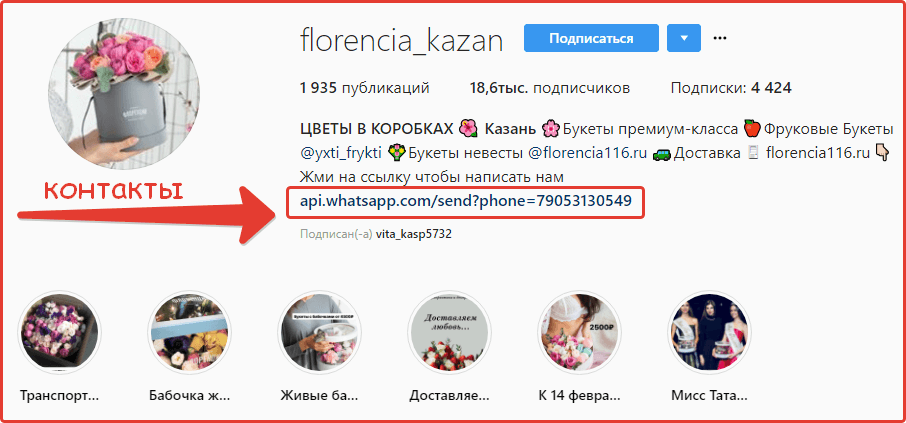
- Отправить ссылку друзьям или знакомым.
При отправке, в сообщении появится пиктограмма с аватаром владельца страницы. Ниже – небольшое описание с количеством подписчиков, разделом «О себе».
Нажав по URL, получатель перейдет на отправленную страницу с веб-версии. Если просмотр с мобильного приложения, то есть появится выбор: Открыть через Instagram или установленный браузер.
Можно ли защитить или спрятать линк на свой аккаунт
Скопировать ссылку на чужой профиль нельзя, если он закрытый. Но, если ввести в поиске никнейм этого аккаунта – пользователь сможет перейти. Владелец может ограничить выдачу своей страницы в «Рекомендациях».
Как убрать свой профиль из рекомендованных:
- Зайти с компьютерной версии Инстаграма.
- Перейти в «Редактировать профиль».
- Опуститься к пункту: «Рекомендации похожих аккаунтов».
- Убрать галочку – сохранить через кнопку «Отправить».
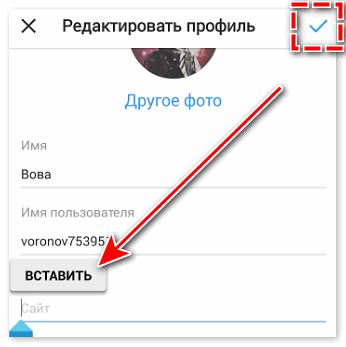
Теперь другие пользователи не увидят страницу в рекомендациях от друзей и не смогут найти без ссылки. Чтобы дополнительно скрыть, нужно перейти в разделе «Редактировать» – Конфиденциальность и безопасность.
В первом пункте поставить галочку напротив «Закрытый профиль». Узнать ссылку на страницу в Инстаграме посетителям станет сложнее, но они смогут посмотреть через поиск или перейти с компьютерной версии.
Узнать ссылку на свой Инстаграм легче с компьютерной версии. В мобильном варианте пользователя ожидает функция передачи ссылки на одну публикацию, путем отправки в другие соц.сети.
Как сделать и использовать QR-код из Инстаграма
В Instagram пользователь найдет отдельную вкладку с пометкой: «QR-код». Это сгенерированная картинка, которая содержит комбинацию с прямой ссылкой на профиль.
Каждый владелец профиля может создать код и использовать его:
- в других социальных сетях;
- разместить в Сторис;
- распечатать и добавить к объявлению.
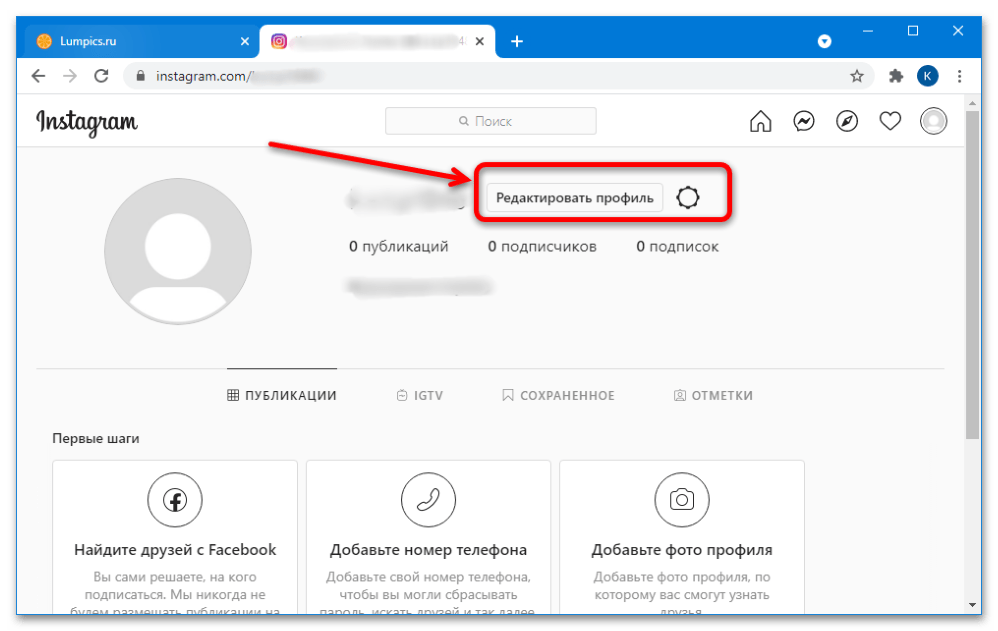
Кроме создания, во вкладке есть две дополнительные функции: изменить дизайн и сканировать чужой код. Если владелец другого профиля в Инстаграме добавил QR-код – его нужно сохранить на смартфон и перейти в приложение. Сканирование возможно, как на плоскости (распечатанная картинка или этикетка), так и через сохраненные изображения.
Как сделать ссылку на страницу:
- Зайти в Инстаграм – боковое меню.
- QR-код – перейти в раздел.
- Выбрать сверху оформление – поделиться в социальных сетях.
Или, владелец профиля может сделать скриншот и отправить друзьям в мессенджерах. Проще выполнить процедуру через стандартный инструмент Инстаграма: «Поделиться в сообщении».
Поделиться кодом на других сайтах
Чтобы отправить на других платформах, пользователю нужно обратиться к функции – «Отправить», размещенной в верхней части страницы.
Как поделиться Инстаграм-визиткой:
- Зайти в Instagram – боковое меню «QR-код».
- Сверху нажать: «Поделиться» – выбрать социальную сеть, куда отправить ссылку.

Владелец профиля может выбрать «Личные сообщения» и передать код в общий чат. Также есть размещение в виде публикации в Facebook, Twitter и другие платформы.
Второй способ, как поделиться – использовать скриншот. Нужно открыть изображений и сделать снимок экрана. Далее – пользователь добавляет его в виде публикации, может распечатать.
Как разместить ссылку на Instagram в своей биографии в Twitter
Содержание:
Вы хотите разместить ссылку на Instagram в своей биографии в Twitter? Перекрестное продвижение ваших социальных сетей через другие социальные сети — отличная идея, поскольку вы можете расширить свой охват.
Если у вас есть одна учетная запись в социальной сети, у которой намного больше подписчиков, чем у другой, вы можете продвигать свои другие социальные сети из своей биографии.
Instagram позволяет вам добавить только одну ссылку в свою биографию, что очень скудно.
Таким образом, вам будет очень важно настойчиво побуждать других щелкнуть ссылку в вашей биографии.
Такие методы, как добавление предложения в строке «щелкните ссылку в биографии, чтобы узнать больше» в подписи к фотографии или добавление функции смахивания вверх, используются для увеличения количества переходов по ссылкам в Instagram.
Однако функция смахивания вверх доступна только тем, у кого более 10000 подписчиков, а это огромное меньшинство в Instagram.
С другой стороны, Twitter позволяет вам добавить более одной ссылки в свою биографию, что очень полезно, если вы хотите продвигать более одного веб-сайта.
Twitter очень щедр на количество ссылок, которые вы можете включить в свою биографию и в свои твиты. Да, вы можете добавлять ссылки на свои твиты.
И наоборот, Instagram не разрешает ссылки в подписи к вашим сообщениям, что значительно усложняет продвижение.
В конце концов, Instagram надеется удержать своих пользователей в приложении, а не оттолкнуть их. Они достигают этого за счет уменьшения количества ссылок, которые вы можете включить на платформу.
Twitter менее строг в этом отношении, поскольку вы можете использовать свою биографию для продвижения одного веб-сайта, а поле веб-сайта — для продвижения другого.
Читайте дальше, чтобы узнать, как разместить ссылку на Instagram в своей биографии в Twitter (даже если у вас есть ссылка на другой веб-сайт).
Как разместить ссылку на Instagram в своей биографии в Twitter
Поместить ссылку из Instagram в свою биографию в Twitter очень просто: вы найдете ссылку в Instagram, скопируете ее и вставите в свою биографию в Twitter.
Но шаг, в котором многие люди не уверены, — это найти свою ссылку в Instagram.
Неудивительно, что вы не знаете, как получить ссылку на Instagram, потому что ее сложно найти в самом приложении.
Нет простого способа скопировать ссылку Instagram из приложения. Вам нужно будет глубже изучить приложение, чтобы найти его.
Однако, как только вы это сделаете, вы можете скопировать ссылку, вставить ее или поделиться ею где угодно.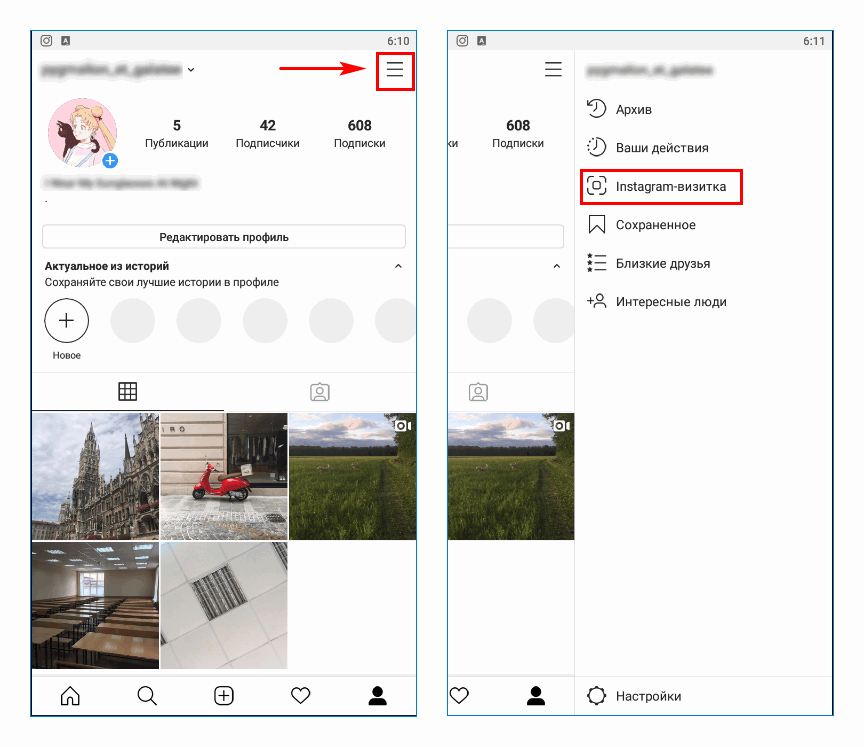
При этом нормой по-прежнему остается сообщать кому-то свое имя пользователя в Instagram всякий раз, когда они просят у вас ваш Instagram.
Это потому, что они могут легко найти ваш Instagram, набрав ваше имя пользователя в строке поиска.
Более того, каждое имя пользователя Instagram уникально (в отличие от имен), поэтому знание чьего-либо имени пользователя — лучший способ найти кого-то в Instagram.
Но если у вас есть другая учетная запись в социальной сети (например, Twitter), и ваши подписчики не знают вас лично, наличие вашей ссылки в Instagram в вашей биографии Twitter — отличный способ найти вас и подписаться на вас в Instagram.
В этом руководстве вы узнаете, как это сделать.
1. Скопируйте ссылку в Instagram.
Таким образом, вы можете отредактировать свою биографию в Твиттере и вставить ее прямо туда.
Но как найти ссылку на Instagram? Есть два способа получить ссылку на Instagram.
Во-первых, все, что вам нужно сделать, это ввести: https://www.instagram.com/yourusername.
instagram.com/followchainorg
У каждой учетной записи Instagram есть уникальный URL-адрес, на обратной стороне которого находится ваше имя пользователя.
Другими словами, каждый ярлык URL-адреса Instagram (последняя часть URL-адреса) является именем пользователя.
Во-вторых, вы можете найти и скопировать ссылку в Instagram в самом приложении.
Вот пошаговое руководство о том, как найти и скопировать ссылку Instagram в самом приложении:
- Откройте приложение Instagram.
- Нажмите на свой профиль.
- Нажмите на значок меню в правом верхнем углу.
- Выберите «QR-код».
- Нажмите на значок «Поделиться» в правом верхнем углу.
- Прокрутите вниз и выберите «Копировать», чтобы скопировать ссылку в Instagram.
Теперь, когда вы скопировали ссылку, вы можете поделиться ею где угодно.
Хотя ссылка является вашим тегом имени в Instagram, любой, кто нажмет на нее, будет перенаправлен в ваш профиль Instagram, где он сможет подписаться на вас.
2. Перейдите в свой профиль в Twitter.
Ваш профиль расположен в крайнем левом углу верхней панели навигации Twitter.
Чтобы перейти в свой профиль, нажмите на изображение своего профиля в верхнем левом углу.
Затем выберите «Профиль», чтобы перейти в свой профиль в Twitter.
3. Нажмите «Изменить профиль».
Кнопка расположена в правом верхнем углу вашего профиля под баннером вашего профиля.
Нажмите на эту кнопку, и вы будете перенаправлены на экран, где вы можете редактировать свой профиль.
4. Вставьте ссылку из Instagram в свою биографию.
Раздел находится под вашим именем.
В разделе биографии вы можете добавить описание себя, контент, который вы публикуете, или несколько ссылок.
Вы также можете связать другой профиль Twitter без необходимости помещать ссылку, добавив знак @, за которым следует имя пользователя учетной записи.
Если вы хотите добавить к нему свою ссылку из Instagram, просто нажмите на поле биографии и выберите «вставить».
Вы должны иметь возможность вставить свою ссылку из Instagram в свою биографию в Twitter, если вы скопировали ее в буфер обмена с шага 1.
Наконец, нажмите «Сохранить», чтобы сохранить свою биографию в Твиттере, и ваша ссылка на Instagram теперь успешно добавлена в вашу биографию в Твиттере.
5. Кроме того, вы можете добавить его как веб-сайт.
В Твиттере замечательно то, что вы можете добавить несколько ссылок в свою биографию.
Вы можете добавить несколько ссылок в описание своей биографии, а также добавить еще одну ссылку в поле веб-сайта в своей биографии.
Для этого снова перейдите в свой профиль и выберите «Редактировать профиль».
Внизу экрана, над полем «Дата рождения», есть поле «Веб-сайт».
Вставьте ссылку Instagram в поле веб-сайта, затем нажмите «Сохранить», чтобы сохранить свою биографию в Twitter.
Вы успешно разместили ссылку на Instagram в своей биографии в Twitter!
Часто задаваемые вопросы
Как получить URL-адрес в Instagram?
Есть два способа получить URL-адрес Instagram.
Первый способ — добавить свое имя пользователя Instagram в конце URL-адреса Instagram (например, https://www.instagram.com/yourusername).
Например, если ваше имя пользователя — @followchainorg, ваш URL-адрес в Instagram — https://www.instagram.com/followchainorg.
Второй способ — скопировать ссылку в Instagram через приложение Instagram.
Вы можете сделать это, открыв приложение Instagram> профиль> меню> QR-код> Поделиться> Копировать.
Можете ли вы добавить ссылки на Twitter?
Да, вы можете добавлять ссылки на Twitter. Каждый может добавлять ссылки на свою биографию в Twitter, независимо от типа учетной записи.
Каждый может добавлять ссылки на свою биографию в Twitter, независимо от типа учетной записи.
Вы также можете добавлять ссылки в свои твиты. Если у вас есть статья, которой вы хотите поделиться в Twitter, вы можете добавить ссылку на нее в свой твит.
Как разместить ссылку в моей биографии в Твиттере?
Чтобы разместить ссылку в своей биографии в Твиттере, перейдите в свой профиль, выберите «Редактировать профиль» и вставьте ссылку в поле веб-сайта.
Кроме того, вы можете добавить ссылку прямо в свою биографию в Твиттере, и она будет автоматически сокращена и добавлена гиперссылка.
Например, если вы добавите ссылку в Instagram (например, https://www.instagram.com/followchainorg) в свою биографию в Twitter, она будет автоматически перенаправлена и сокращена до instagram.com/followchainorg.
Вы можете попробовать это сами.
Можете ли вы добавить в Twitter более одного веб-сайта?
Да, вы можете добавить в Twitter несколько веб-сайтов. Twitter позволяет использовать несколько ссылок в вашем профиле, поэтому вам не нужно использовать универсальный инструмент для создания ссылок.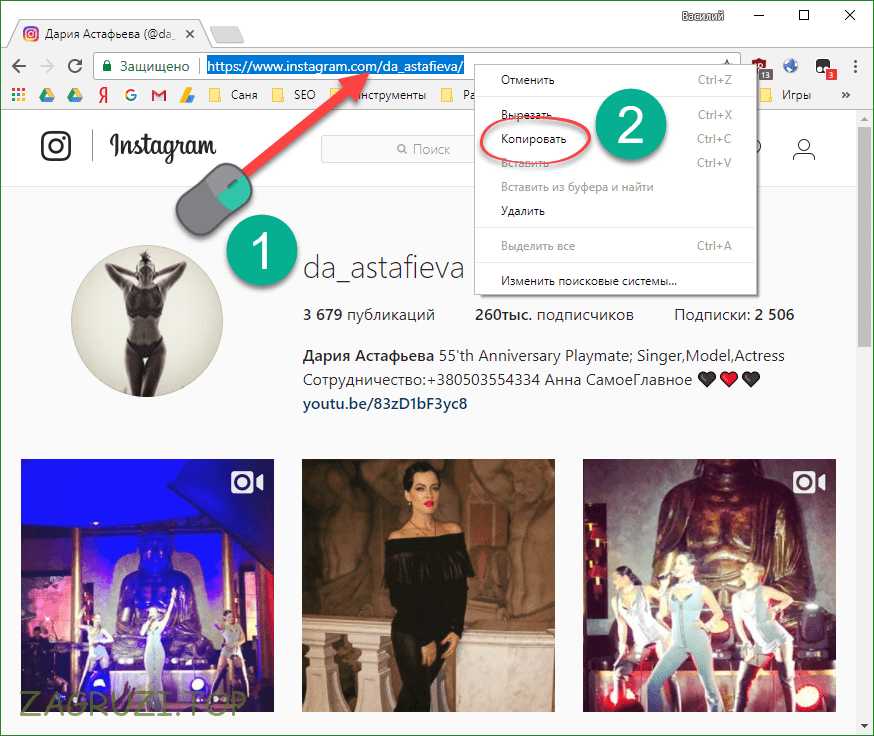
В своей биографии в Twitter вы можете добавить более одной ссылки, если хотите продвигать несколько веб-сайтов.
Вы также можете добавить веб-сайт через поле веб-сайта в своем профиле.
Как удалить ссылку из своей биографии в Твиттере?
Чтобы удалить ссылку из своей биографии в Твиттере, перейдите в свой профиль и нажмите «Редактировать профиль».
Затем удалите ссылки, которые вы добавили в описание своей биографии (если есть), и удалите ссылку, которую вы добавили в поле веб-сайта (если есть).
Заключение
В этой статье вы узнали, как добавить ссылку на Instagram в свою биографию в Twitter.
Добавление ваших социальных сетей (не только вашей ссылки в Instagram) — отличный способ побудить людей подписаться на вас на разных платформах.
Это особенно полезно, если ваше имя пользователя отличается от других социальных сетей.
Это позволяет людям легко находить ваши другие социальные сети, не спрашивая вас о вашем имени.
Свяжите свою страницу в Instagram и Facebook за 2 минуты
Хотите связать Facebook и Instagram, чтобы предоставить общий доступ к своему профилю в Instagram или странице Facebook?
Прежде чем выдавать свои данные для входа — пожалуйста, не делайте этого — есть гораздо лучший способ. Мало того, вы также можете легко публиковать сообщения между Facebook и Instagram и размещать рекламу на обеих платформах.
Все, что нужно, это несколько настроек. Мы не знаем, почему Facebook сделал это таким сложным, но наше руководство упрощает задачу. 🥧
Предпочитаете видео? Нет проблем, смотрите пошаговые инструкции в видео ниже:
Каковы преимущества связи Facebook с Instagram?
Связывание страниц вашего бизнеса в Instagram и Facebook дает массу преимуществ.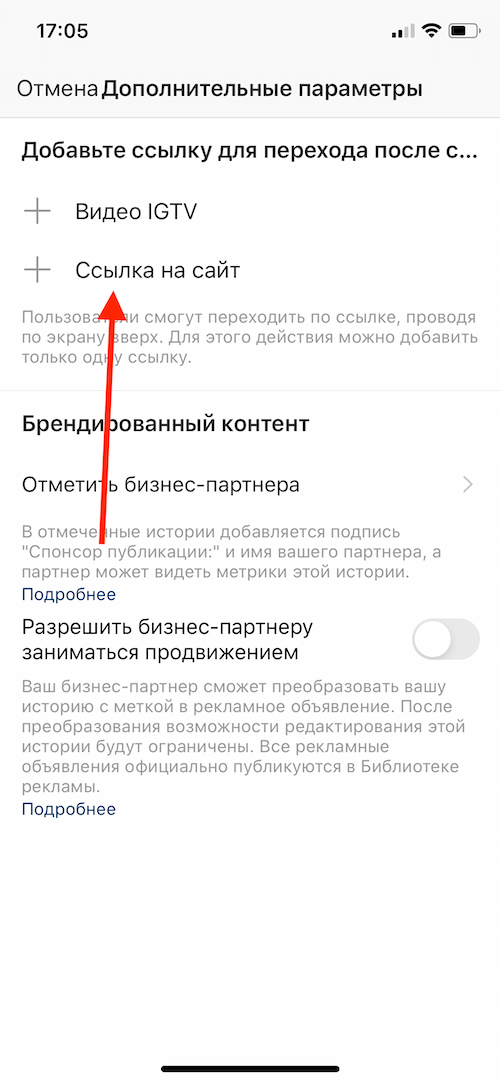 Это упрощает управление вашими социальными сетями и обеспечивает удобство для ваших клиентов:
Это упрощает управление вашими социальными сетями и обеспечивает удобство для ваших клиентов:
Если вы управляете обеими страницами в одном месте, вы можете обеспечить единообразие обмена сообщениями на всех платформах. Вы можете планировать публикации, которые синхронизируются друг с другом, и убедитесь, что ваш брендинг непротиворечив.
Подключенные страницы помогут вам завоевать доверие аудитории и потенциальных клиентов. Если они увидят, что вы публикуете похожий контент на обеих платформах, они подумают о вашем бренде, какую бы социальную платформу они ни просматривали! У вас есть двойная возможность заявить о себе потенциальным клиентам.
Вы охватите более широкую аудиторию Не все используют обе платформы, и алгоритмы не показывают ваши сообщения каждому из ваших подписчиков каждый раз, когда вы что-то публикуете. В среднем только 35% ваших подписчиков увидят ваши посты.
Если вы поделитесь своими публикациями в Instagram и Facebook, у вас будет больше возможностей стать заметными. Кто-то может пропустить пост в Instagram, но увидеть его, когда проверяет Facebook.
Собирайте аналитику в одном месте и запускайте более эффективную рекламуКогда все данные из ваших учетных записей Facebook и Instagram находятся в одном месте (в данном случае Facebook Business Manager), вам будет проще отслеживать тенденции среди ваши клиенты.
У вас есть больше данных для принятия решений о расходах на рекламу. Это означает, что вы можете создавать более информативные объявления, на которые будет реагировать ваша аудитория. Вау! Кроме того, вы лучше видите свой бюджет.
Вы можете создавать аудитории для своей рекламы в Facebook, используя данные ваших подписчиков в Instagram и их взаимодействие с вашим профилем в Instagram.
Наконец, запуск рекламы в самом Instagram крайне ограничен. Только Facebook Ad Manager дает вам все возможности для таргетинга на аудиторию, преобразования и многого другого.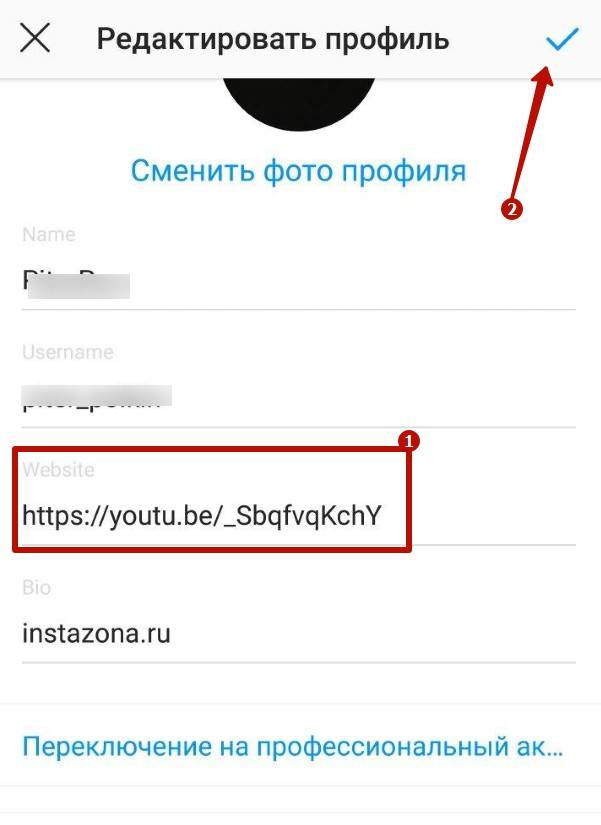 Проще говоря, если вы не размещаете свои объявления через Facebook Ad Manager, вы упускаете множество возможностей оптимизации, что стоит вам кучу денег.
Проще говоря, если вы не размещаете свои объявления через Facebook Ad Manager, вы упускаете множество возможностей оптимизации, что стоит вам кучу денег.
Когда вы связываете свою страницу Facebook со своей страницей в Instagram, вы можете планировать публикации и управлять ими из одного места. Вы сэкономите время, так как вам не нужно добавлять контент для публикации в двух разных приложениях.
Бесшовное взаимодействие с клиентамиЕще одним преимуществом подключения вашей страницы Instagram к Facebook является то, что вы можете управлять всеми DM с обеих платформ в одном месте.
Папка «Входящие» Facebook позволяет использовать фильтры и маркировать сообщения, чтобы было проще увидеть, что должно быть приоритетным. Это также упрощает настройку автоматических ответов.
Автоматические ответы через Facebook
Как связать Instagram с Facebook с моей страницы в Facebook?
(Хотите подключить свою страницу FB из приложения Instagram? Просто нажмите , чтобы прокрутить вниз ).
Подключение учетных записей выполняется быстро и просто, если вы знаете, как это сделать. Если вы этого не сделаете, это может вызвать некоторую путаницу и разочарование. Есть два способа подключить Instagram к вашей странице Facebook из Facebook.
Вы можете сделать это прямо через свою страницу из Facebook Business Suite или Facebook Business Manager.
1) Ссылка на Instagram прямо со страницы Facebook
1. Откройте Facebook и войдите в свою учетную запись
2. Откройте свою страницу и слева, где написано «Управление страницей», нажмите «Настройки».
Выберите Настройки3. В левом нижнем углу вы увидите вкладку с надписью «Instagram» —> нажмите
Выберите Instagram4. Вы увидите окно с надписью «Подключиться к Instagram»
Подключить Instagram5. Нажмите на синее поле с надписью «Подключить учетную запись». ваши учетные данные приняты, вы будете перенаправлены обратно на Facebook
8. Вуаля! Ваши бизнес-страницы в Instagram и Facebook связаны
2) Связывание Instagram через Facebook Business Suite или Business Manager
Другой вариант подключения учетных записей — через Facebook Business Suite или Facebook Business Manager.
Будь то Business Suite или Business Manager, зависит от того, какой из них активен для вашей учетной записи Facebook.
Вы можете легко проверить это, зайдя на business.facebook.com. Какой грузит?
Вы видите Facebook Business Manager слева? Продолжить, нажав здесь.
Вы видите Facebook Business Suite, как справа? Продолжить ниже.
2.1. Подключение через Facebook Business Suite
Чтобы подключить Instagram к Facebook через Business Suite:
1. Начните с входа в Facebook Business Suite. полностью вниз слева
4. Затем выберите «Бизнес-активы»
Выберите бизнес-активы5. Вам будет предложено «Добавить активы»
Добавить активы6. Выберите «Учетная запись Instagram»
Выберите учетную запись Instagram7. Вы попадете на страницу входа в Instagram 9.0003
8. Войдите в систему
9. Вы будете перенаправлены обратно на Facebook, где добавлен ваш аккаунт Instagram. 🙌
2.2. Подключение через Facebook Business Manager
Если вы используете Facebook Business Manager, процесс подключения Instagram выглядит следующим образом:
1. Перейдите к настройкам вашего бизнеса в FB Business Manager
Перейдите к настройкам вашего бизнеса в FB Business Manager
2. Перейдите к Учетные записи Instagram слева (в разделе «Учетные записи»)
Выберите учетные записи Instagram3. Нажмите «Добавить» и войдите в свою учетную запись Instagram
4. После входа в систему все готово. Однако один бонусный совет. Если вы хотите размещать рекламу в Instagram, вам также следует подключить свою рекламную учетную запись к этой учетной записи Instagram.
5. На том же экране нажмите «Подключенные активы».
Выберите «Подключенные активы».6. На экране нажмите «Добавить активы».
Нажмите «Добавить активы». хотите подключиться к Instagram и нажмите «Добавить». Готово! Подтвердите, какие рекламные аккаунты нужно подключить, нажав «Добавить».Готово! 🥳
3. Как связать Facebook с Instagram из моей учетной записи Instagram?
Если вы предпочитаете связать свои учетные записи Facebook и Instagram непосредственно из Instagram, вам необходимо убедиться, что вы используете бизнес-профиль Instagram.
Вы можете проверить это еще раз:
1. Нажмите на 3 черные линии в правом верхнем углу приложения
2. Нажмите «Настройки»
3. Нажмите «Учетная запись»0003
4. Внизу, выделенном синим цветом, у вас будет возможность «переключить тип учетной записи».
Вы всегда можете вернуться к личной учетной записи. Недостатком бизнес-аккаунта является то, что он всегда общедоступен, поэтому это не работает для частных аккаунтов.
Теперь мы хотим связать ваш бизнес-аккаунт Instagram с вашей страницей в Facebook:
1. Откройте Instagram и войдите в свою учетную запись. «изменить или создать страницу»
5. Если у вас нет существующей страницы Facebook, вы можете создать ее; если вы это сделаете, вы можете связать его, войдя в свою учетную запись Facebook.
6. После того, как вы введете свои учетные данные Facebook, вы выберете, какую страницу (если вы управляете более чем одной страницей) вы хотите связать с этой учетной записью Instagram
7. Затем вы вернетесь в Instagram, где теперь должна быть ссылка на вашу страницу. Ву ху!
Затем вы вернетесь в Instagram, где теперь должна быть ссылка на вашу страницу. Ву ху!
Вы можете еще раз проверить, что страница отображается в разделе «Общедоступная бизнес-информация».
Если вы хотите, чтобы все ваши публикации в Instagram также публиковались на вашей странице в Facebook, перейдите по ссылке:
Настройки — Аккаунт — Доступ к другим приложениям
Выберите Facebook и включите переключатель, чтобы поделиться всем Instagram публикует автоматически в Facebook.
Как предоставить кому-либо доступ к управлению моими Facebook и Instagram?
Предоставить кому-либо доступ к вашей странице Facebook сложно, если вы делаете это вручную, и есть несколько разных способов сделать это.
Подробнее об этом можно узнать в этом посте.
Самый простой способ предоставить кому-либо доступ — это использовать Leadsie! Попросите ваше агентство или фрилансера создать ссылку для запроса через Leadsie.
Вы нажимаете на ссылку, входите в свою учетную запись Facebook и подтверждаете активы, к которым хотите предоставить им доступ.
Бум, они могут сразу начать управлять вашими аккаунтами в Facebook и Instagram. 🙌
Дополнительный совет: используйте Facebook Creator Studio для планирования публикаций в Instagram И Facebook
Еще одним большим преимуществом подключения вашей страницы Facebook к вашей учетной записи Instagram является использование Facebook Creator Studio для планирования и планирования всех публикаций на разных платформах. .
Получите доступ к Facebook Creator Studio здесь.
Некоторые преимущества использования Creator Studio:
- Вы можете управлять почтовыми ящиками Facebook и Instagram в одном месте
- Вы также можете управлять комментариями к своим публикациям из Creator Studio
- Вы получаете информацию об эффективности своих публикаций на обоих каналах
- Вы можете планировать и планировать публикации и истории и просматривать их в календаре
- Вы можете создавать различные варианты сообщений, чтобы проводить их A/B-тестирование
- Вы получаете углубленную аналитику эффективности каждого сообщения
- Все сообщения сохраняются, поэтому у вас есть библиотека контента и может редактировать и переносить старые посты
- Вы получите сводку о своих предполагаемых доходах
Настройка Facebook Creator Studio для перекрестной публикации в Instagram
Конечно, Facebook и здесь не упрощает задачу!
Чтобы вы (и другие люди, которым вы предоставляете доступ) могли планировать и управлять публикациями в Facebook и Instagram, вам может потребоваться еще раз подключить свою учетную запись Instagram:
1. Перейдите по этой ссылке или нажмите значок Instagram в верхней части Creator Studio
Перейдите по этой ссылке или нажмите значок Instagram в верхней части Creator Studio
2. Если здесь уже отображается ваша учетная запись Instagram, все готово!
Если вы видите этот экран или учетная запись, которой вы хотите управлять, не отображается, выполните следующие действия:
3. Нажмите «Подключить учетную запись» и подтвердите следующий экран.
Войдите под своей учетной записью.
Вот оно! Теперь вы увидите список всех ваших постов в Instagram и лайков/комментариев.
После того, как все будет связано, вам нужно будет только создать контент в разделе Instagram в Creator Studio, чтобы ваши посты были опубликованы.
Вы можете найти раздел Instagram в Creator Studio, щелкнув значок вверху здесь:
Если вы предпочитаете управлять своим контентом со своего мобильного телефона, вы можете загрузить приложение Creator Studio. Единственным недостатком этого является то, что вы можете управлять контентом Facebook только из приложения, а не контентом Instagram. Почему? Потому что любимое занятие Facebook — усложнять нашу жизнь!
Почему? Потому что любимое занятие Facebook — усложнять нашу жизнь!
Предоставьте доступ в два клика
Теперь, когда вы связали свои страницы в Instagram и Facebook, вам будет намного проще управлять и отслеживать эффективность ваших обычных публикаций и рекламы на обеих платформах.
Если вы хотите предоставить доступ человеку, управляющему вашими социальными сетями, попросите его зарегистрироваться в Leadsie, и вы сможете предоставить ему доступ в 2 клика. Это так просто!
Получите бесплатную 14-дневную пробную версию, отправив сообщение по электронной почте ниже.
На какую страницу веб-сайта должен ссылаться мой Instagram?
Ссылки являются важной частью любой публикации в социальных сетях, но Instagram немного отличается. Ссылки в Instagram работают иначе, чем ссылки на других сайтах, поэтому важно знать, что с ними можно и что нельзя делать. Вам может быть интересно, на что и где ссылаться в Instagram — эта статья расскажет вам обо всем этом и о странице веб-сайта, на которую вы должны ссылаться.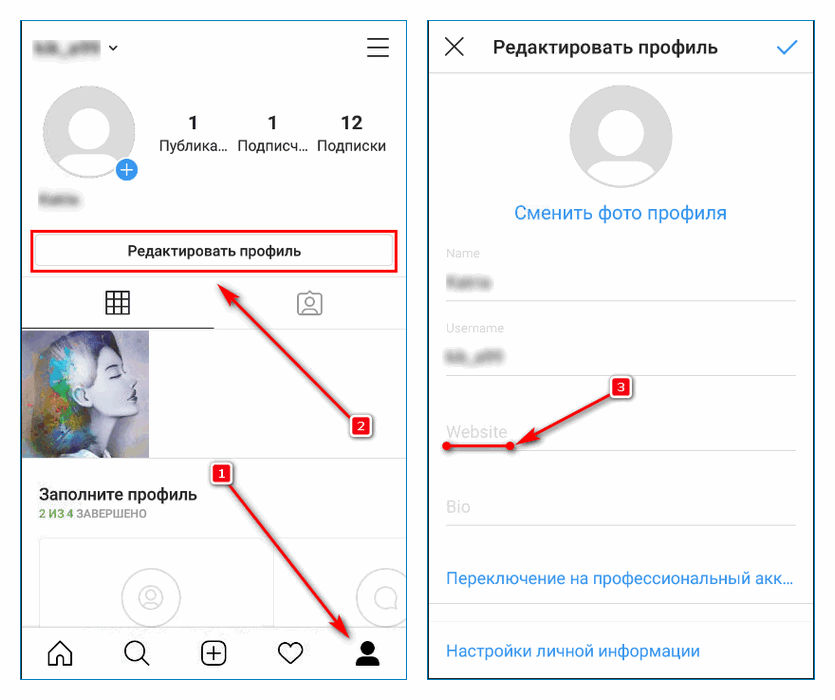
Какие ссылки разрешает Instagram?
Instagram допускает одну активную ссылку в вашем профиле, которую можно найти в поле веб-сайта. Это единственное место во всем вашем профиле, где вы можете разместить живую ссылку, поэтому убедитесь, что она хорошая! Вы можете дать ссылку на свой веб-сайт, блог, интернет-магазин — все, что вы хотите, чтобы ваши подписчики в Instagram видели. Однако мы рекомендуем установить ссылку на страницу, посвященную Instagram, которая позволит вашим зрителям узнать больше подробностей обо всем, что вы обсуждаете в Instagram. Таким образом, вы не будете постоянно обновлять свои ссылки в своем профиле и позволите запускать несколько кампаний одновременно.
Кто может разместить ссылку на свою историю в Instagram?
Только проверенные аккаунты могут размещать ссылки в своих Stories. Сюда входят люди с большим количеством подписчиков, бренды и предприятия. Если у вас мало подписчиков, вы не сможете размещать ссылки в своих историях. Тем не менее, вы все равно можете указать ссылку на свой сайт в своем профиле!
Тем не менее, вы все равно можете указать ссылку на свой сайт в своем профиле!
Если вы не прошли верификацию, не беспокойтесь — есть и другие способы продвижения вашего сайта. Вы можете публиковать изображения или видео своего веб-сайта в Instagram, а также использовать хэштеги для привлечения трафика на свой сайт. Просто убедитесь, что ссылки в вашем профиле и историях кликабельны!
Вы получаете право на ссылки на истории, выполняя следующие требования:
- У вас более 10 000 подписчиков.
- Ваша учетная запись подтверждена.
Вы также можете добавить ссылки, если продвигаете или используете рекламу в Instagram. Таким образом, для большинства пользователей лучшим CTA является использование URL-адреса в разделе биографии.
Что писать в разделе Instagram Bio?
Когда вы пишете свою биографию в Instagram, есть несколько вещей, которые должны быть указаны в разделе веб-сайта. Например:
- Ваш бизнес/имя + кого вы обслуживаете (например, дизайнерское агентство, веб-стратег)
- Вы можете написать это или сделать его коротким и приятным, например, «дизайнер» или «веб-ботаник».
 У вас есть только 150 символов, чтобы написать биографию. Добавление эмодзи помогает увеличить количество слов и делает его визуально привлекательным.
У вас есть только 150 символов, чтобы написать биографию. Добавление эмодзи помогает увеличить количество слов и делает его визуально привлекательным. - Призыв к действию (CTA): что вы хотите, чтобы люди делали?
- Самое важное, что нужно помнить, это то, что вы хотите направлять людей на страницу, которая превратит их в потенциальных клиентов или клиентов.
На какую страницу следует ссылаться в разделе веб-сайта Instagram?
Раздел веб-сайта Instagram — единственное место, где можно добавить свой URL.
Лучшая страница для ссылки из вашего профиля в Instagram — это специальная страница в Instagram. Это страница, которую вы хотите, чтобы люди видели, когда они впервые посещают ваш сайт с мобильного устройства! Он должен быть информативным и отражать ваш бренд и то, что вы обсуждали в Instagram. Если у вас нет специальной страницы в Instagram, обязательно ознакомьтесь с одним из наших шаблонов.
На специальной странице Instagram должен быть указан
- Призыв к действию
- Услуги
- Портфолио
- Товары
- Последние сообщения в блоге
- Страница курсов 90 221 Форма подписки на список адресов электронной почты
- Последние обсуждавшиеся статьи/подкасты блога
- Страница загрузки бесплатных материалов
- Лид-магнит
- О вас/бизнесе + кому вы служите
- Ссылки на другие важные разделы вашего сайта.

Отсюда зрители могут перейти к другим частям вашего сайта. Специальная страница в Instagram также позволяет вам иметь несколько призывов к действию. Затем они, в свою очередь, позволяют использовать несколько воронок.
Чем страница ссылок Instagram отличается от вашей домашней страницы?
Страница ссылок Instagram отличается от вашей домашней страницы, поскольку она разработана специально для мобильных устройств, предназначена для конверсий по темам, которые вы обсуждаете в Instagram, и привлекает аудиторию, которая уже знает вас и хочет глубже погрузиться в ваши предложения.
Когда человек посещает ваш веб-сайт со своего телефона, страница ссылок Instagram автоматически отображается вместо главной страницы. Это позволяет людям легко следить за вашей учетной записью и видеть весь контент, которым вы делитесь.
Традиционно ваша домашняя страница предназначена для поисковой оптимизации и содержит более подробную информацию, больше слов и более подробное описание ваших предложений услуг. Это позволяет им получить первое впечатление о вас. Ваша домашняя страница должна быть отправной точкой для всех ваших маркетинговых усилий и вести людей через ваш сайт.
Это позволяет им получить первое впечатление о вас. Ваша домашняя страница должна быть отправной точкой для всех ваших маркетинговых усилий и вести людей через ваш сайт.
Страница ссылок в Instagram должна дополнять ваши маркетинговые усилия, предоставляя зрителям простой способ отреагировать на то, что вы обсуждаете в социальных сетях.
Подобно лид-странице, предназначенной для конкретной воронки, страница Instagram-ссылки предназначена для отправки зрителей в определенное место.
Теперь, когда вы понимаете разницу между своей домашней страницей и страницей ссылок Instagram, вы можете начать думать о том, как вы хотите оформить свою. Если вам нужна помощь, обязательно ознакомьтесь с нашими шаблонами.
Лучше всего установить ссылку на специальную страницу в Instagram.
Сделайте единственную ссылку, которую вы получаете в Instagram, самой лучшей и наиболее стратегической. Возможность владеть страницей, на которую вы ссылаетесь, и запускать свои воронки крайне важно для увеличения количества потенциальных клиентов и увеличения вашего дохода.

 com) и адреса на пользователя – его никнейма. Между доменным именем и ником расположен символ слэша, который разделяет две части и переадресовывает на определенную страницу.
com) и адреса на пользователя – его никнейма. Между доменным именем и ником расположен символ слэша, который разделяет две части и переадресовывает на определенную страницу.